Snapseed: пълната информация за един от най-мощните и редактори на снимки за Android и IOS
андроид Йос / / December 19, 2019
първи стъпки
Snapseed е доста лесен за използване. Веднага след отваряне на приложението ще ви подкани да изберете снимка от галерията. И вие ще отидете да редактирате снимка, където ще видите три раздела: "Стилове", "Инструменти" и "износ".
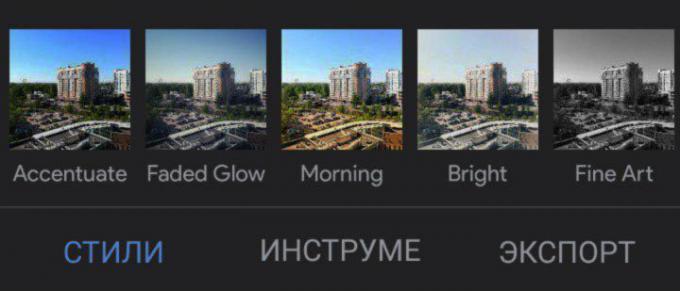
"Стил" е набор от филтри, които можете да приложите към вашата снимка. Персонализиране на стилове ръчно Snapseed, за съжаление, не мога.
Но те могат да създадат. Това е достатъчно, за да редактирате изображението и изберете "Запазване на настройките". За да го намерите, просто превъртете съблича с стилове до края и кликнете върху иконата със знак плюс. След това можете да приложите нов филтър за всяко изображение.
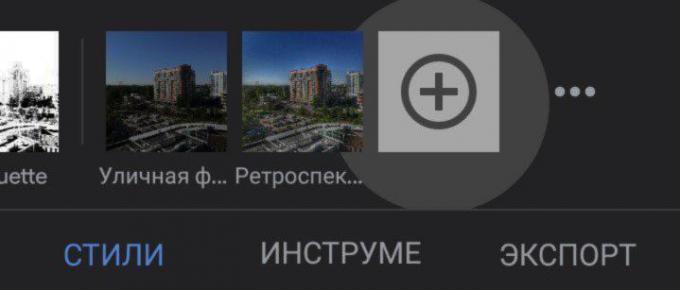
Ако искате да споделите своя стил, използвайте QR-код. След като го сканира устройството автоматично прилага спасен от стила на изображението. Тази функция се намира в менюто "Редактиране на филтъра Set".
Преди обработката на изображението, не забравяйте да погледнете в настройките. Там можете да изберете една тъмна тема и промяна на износа и публикуването.
Ако искате да получите най-високо качество при запазване на изображението, не забравяйте да изберете в "Качество и формат» PNG или JPG 100%.
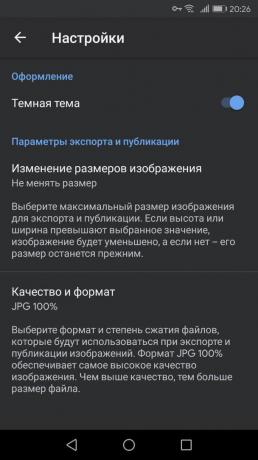
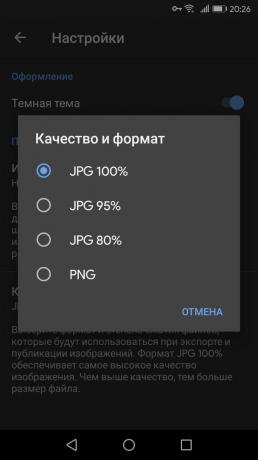
инструменти
В Snapseed има всичко необходимо за основен корекция на изображението: изрязване, завъртане на изображението, двойно експозиция, добавяне на текст и др.
Всеки инструмент има своите параметри. За да регулирате изображението, като инструмент "корекция", е необходимо да преминете на екрана хоризонтално и промяна на яркостта, контраста, светлината баланс и акценти.
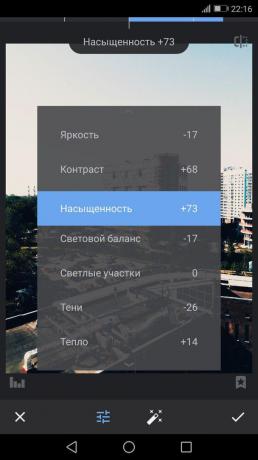
Кликнете на проверката, когато сте готови да преминете към друг инструмент. Ако искате да поправите някоя стъпка, използвайте бутона "Редактиране на филтъра комплект", който се намира в горния десен ъгъл. В менюто "View променя" можете да редактирате всички ваши действия, повтаряйки някои ефекти, или да ги премахнете.
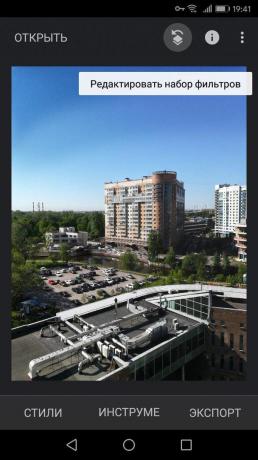

Много инструменти са готови Snapseed филтриКоито вече са им настройка. Например, отвори на функцията "криви" и отидете на стилове на прозорците. Много от тях. Така че гледам всички връзки, за да намерите най-подходящия.
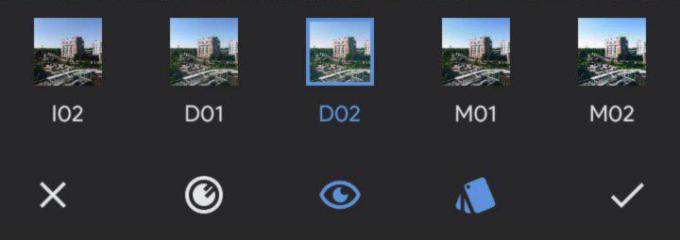
Същото може да се направи с инструмента "голям зърно". Това е мястото, където има най-красивите Snapseed филтри. Някои от тях могат да се сравняват по качество с набор от други популярни редактор VSCO. Просто сложете детайлността на нула и изберете стил.
маскиране
Една много интересна функция, която ви позволява да премахнете или засилване на някакъв ефект на определено място в картината.
В менюто "Редактиране на филтъра Set", за да изберете желаното действие и натиснете "маскиране". Всичко, което трябва да направите след това - е, за да регулирате силата на своя инструмент (в този случай, на функцията "Ефект HDR») и задръжте пръста си върху местата, където се изисква маската.
Ако изберете режим в менюто "Нанесете маската", това място ще бъде боядисан в червено.
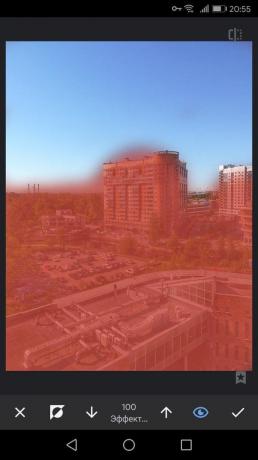

Добавяне на текст
Достатъчно е да се избере инструмент със същото име и клавишите на клавиатурата, която искате да видите в снимките си. Опции и шрифтови стилове са доста малко, така че проверете всичко и да изберете най-подходящите. Там можете да преминете към избор на цвета на текста.
В менюто "непрозрачност" може да се обърнат текст. Снимайте побере в себе си буквите, както и останалата част на екрана ще бъдат попълнени с цвета, който сте избрали за текст. Това може да бъде полезно за тези, които искат бързо да направите лого.
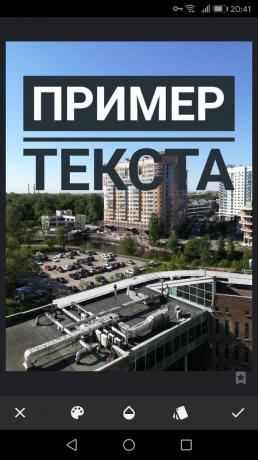

"Маскиране" ще ви позволи да скриете някои от текста или да я премахнете на заден план. Просто сложете ефекта на инструмент "текст", за да цифрата 0, а след това внимателно боя маската на частта, която трябва да бъде в предната част.


Житните перспективи и разширяване
Всеки един от тези инструменти ще ви позволи да промените съотношението на размера или аспект, както и да се скрие ненужни предмети (това може да бъде дървета или ъгли на сгради).
Ако инструмент "Crop" Вие трябва само да изберете желания размер на изображението, а след това на "перспектива" ви помага да се коригира изкривена перспектива на изображението. Използвайте хващайте и увеличение жестове, както и приложението автоматично ще запълнят празните краищата на изображението.
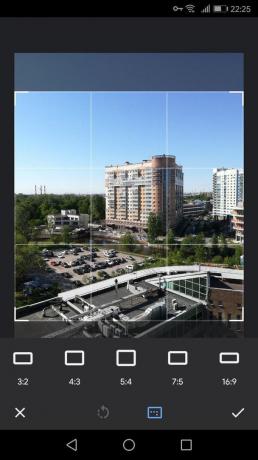
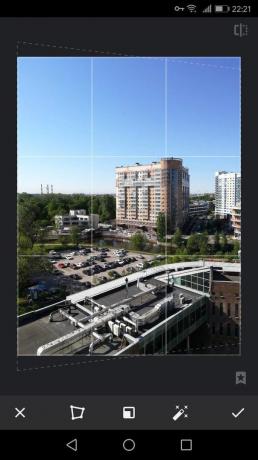
Tool "Разширяване" автоматично увеличава вашата снимка и подравнява хоризонта. В него можете да изберете да попълнят три режима на работа: "Smart", "Бяла" и "Black". Тук само първата не винаги е правилно да се справят с тази задача. Така че е по-добре да се използва обикновена бяла запълване.
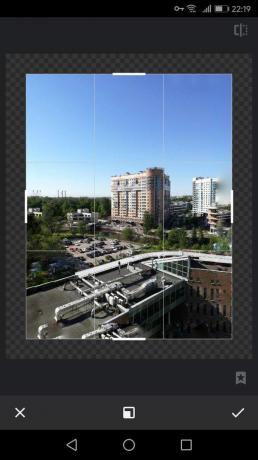
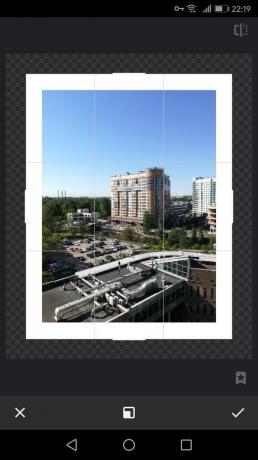
Обработка на портрети
За да направите това, Snapseed предлага пет инструменти. Първият се нарича - "Портрет". Има няколко стилове на покритие на лицето. Можете също да промените корекцията на светлина и сянка, и изглаждане на кожата просветлява очите за по-забележим блясък.
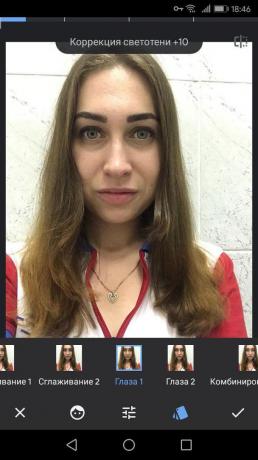
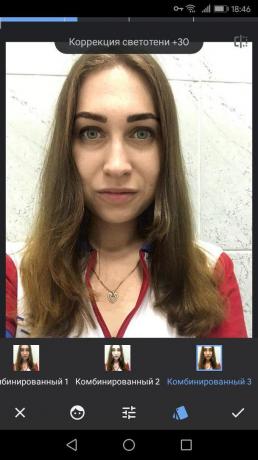
И полезен инструмент "позиция на главата." Просто бавно движите пръста си на екрана на устройството, и можете да изберете перфектния ъгъл.
И в този инструмент, можете да промените размера на учениците и на върха на устата. Идеален за тези, които искат да украсят една снимка на усмивка.

"Блър" ще скрие нежеланите части от изображението. Snapseed автоматично ще открие елиптична регион в областта на лицето и оставяйки го недокоснати, както и всичко останало се размива.
Ако искате да получите боке ефектНе забравяйте да оставите достатъчно подробно в фокус. Така че можете да се избегне ефекта на кръжи в пространството, и снимката ви ще стане по-професионален.
С помощта на "точка на корекция" може да се отърве от малките недостатъци по лицето или за покриване на допълнителните фрагмент, но инструмент "четка" ще направи вашата снимка по-ярка, или, напротив, по-тъмен.
Запазване на снимки
В меню "Export", ще бъдете подканени да запишете копие на снимката и изберете съответната папка. Там можете да споделяте изображения чрез всяко приложение на вашето устройство.
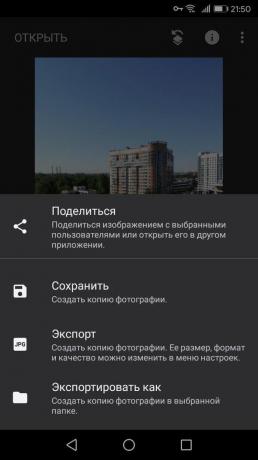
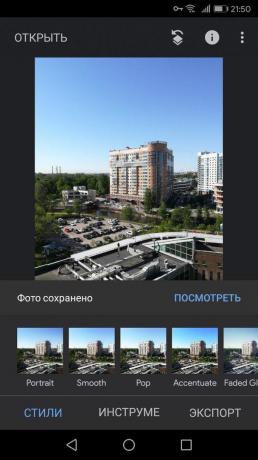
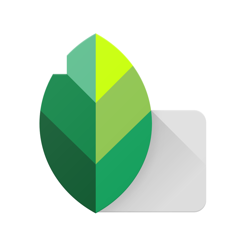
Цена: Безплатен
Цена: Безплатен
виж също
- 10 заявления за автопортрет с анимация, анимационни филми и стотици филтри →
- Как да направите добро снимка за аватари: 8 съвета за професор по психология →
- Тъй като лентата и кухненски таймер, за да направи трудни изстрели: 12 fotolayfhakov за бюджет →


